Skapa en instrumentpanel för strömning av kundinsikter med Azure Logic Apps och Azure Functions
Gäller för: Azure Logic Apps (förbrukning)
Azure erbjuder serverlösa verktyg som hjälper dig att snabbt skapa och vara värd för appar i molnet, utan att behöva tänka på infrastrukturen. I den här självstudien kan du skapa en instrumentpanel som utlöser kundfeedback, analyserar feedback med maskininlärning och publicerar insikter till en källa, till exempel Power BI eller Azure Data Lake.
För den här lösningen använder du dessa viktiga Azure-komponenter för serverlösa appar: Azure Functions och Azure Logic Apps. Azure Logic Apps tillhandahåller en serverlös arbetsflödesmotor i molnet så att du kan skapa orkestreringar mellan serverlösa komponenter och ansluta till över 200 tjänster och API:er. Azure Functions tillhandahåller serverlös databehandling i molnet. Den här lösningen använder Azure Functions för att flagga kundens tweets baserat på fördefinierade nyckelord.
I det här scenariot skapar du en logikapp som utlöser för att hitta feedback från kunder. Vissa anslutningsappar som hjälper dig att svara på kundfeedback är Outlook.com, Office 365, Survey Monkey, X och en HTTP-begäran från ett webbformulär. Arbetsflödet som du skapar övervakar en hashtagg på X.
Utlösare för kunddata
I Azure Portal skapar du ett tomt arbetsflöde för logikappen.
I arbetsflödesdesignern letar du upp och lägger till X-utlösaren som har den här åtgärden: När en ny tweet publiceras
Konfigurera utlösaren för att lyssna efter tweets baserat på ett nyckelord eller en hashtagg.
På avsökningsbaserade utlösare, till exempel X-utlösaren, avgör upprepningsegenskapen hur ofta logikappen söker efter nya objekt.
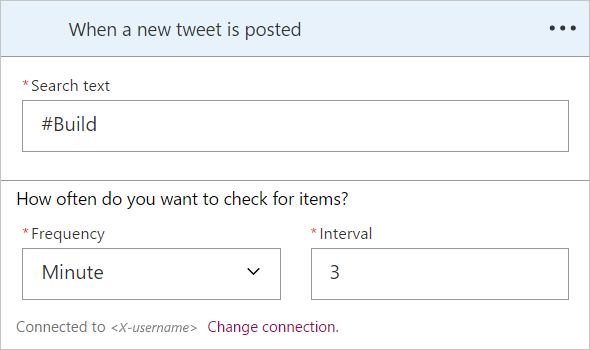
Den här logikappen utlöses nu på alla nya tweets. Du kan sedan ta och analysera tweetdata så att du bättre kan förstå de sentiment som uttrycks.
Analysera tweettext
Om du vill identifiera sentimentet bakom viss text kan du använda Azure AI-tjänster.
Under utlösaren i arbetsflödesdesignern väljer du Nytt steg.
Hitta Textanalys-anslutningsappen.
Välj åtgärden Identifiera sentiment .
Om du uppmanas att göra det anger du en giltig Azure AI-tjänstnyckel för Textanalys-tjänsten.
Under Begärandetext väljer du fältet Tweettext , som tillhandahåller tweettexten som indata för analys.
När du har fått tweetdata och insikter om tweeten kan du nu använda flera andra relevanta anslutningsappar och deras åtgärder:
- Power BI – Lägg till rader i strömmande datauppsättning: Visa inkommande tweets på en Power BI-instrumentpanel.
- Azure Data Lake – Tilläggsfil: Lägg till kunddata i en Azure Data Lake-datauppsättning som ska ingå i analysjobb.
- SQL – Lägg till rader: Lagra data i en databas för senare hämtning.
- Slack – Skicka meddelande: Meddela en Slack-kanal om negativ feedback som kan kräva åtgärder.
Du kan också skapa och en Azure-funktion så att du kan utföra anpassad bearbetning av dina data.
Bearbeta data med Azure Functions
Innan du skapar en funktion skapar du en funktionsapp i din Azure-prenumeration. För att logikappen ska kunna anropa en funktion direkt måste funktionen också ha en HTTP-utlösarbindning, till exempel använda HttpTrigger-mallen . Lär dig hur du skapar din första funktionsapp och funktion i Azure Portal.
I det här scenariot använder du tweettexten som begärandetext för din Azure-funktion.
I funktionskoden definierar du logiken som avgör om tweettexten innehåller ett nyckelord eller en fras.
Behåll funktionen så enkel eller komplex som behövs för scenariot.
I slutet av funktionen returnerar du ett svar till logikappen med vissa data, till exempel ett enkelt booleskt värde som containsKeyword eller ett komplext objekt.
Dricks
Om du vill komma åt ett komplext svar från en funktion i en logikapp använder du åtgärden Parsa JSON .
När du är klar sparar du funktionen och lägger sedan till funktionen som en åtgärd i logikappen som du skapar.
Lägga till Azure-funktion i logikappen
I arbetsflödesdesignern går du till åtgärden Identifiera sentiment och väljer Nytt steg.
Leta upp Azure Functions-anslutningsappen och välj sedan den funktion som du skapade.
Under Begärandetext väljer du Tweet-text.
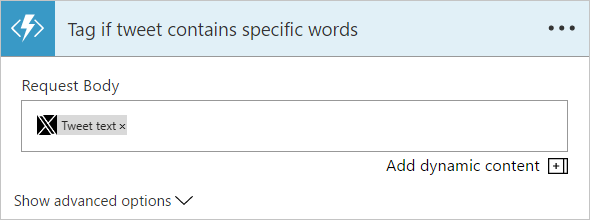
Köra och övervaka logikappen
Om du vill granska alla aktuella eller tidigare körningar för logikappen kan du använda de omfattande felsöknings- och övervakningsfunktionerna som Azure Logic Apps tillhandahåller i Azure Portal, Visual Studio Code eller via Azure REST API:er och SDK:er.
Om du enkelt vill testa logikappen går du till Logic App Designer och väljer Kör utlösare. Utlösaren söker efter tweets baserat på ditt angivna schema tills en tweet som uppfyller dina kriterier hittas. Medan körningen fortsätter visar designern en livevy för den körningen.
Skapa mallar för automatisk distribution
När du har skapat en logikappslösning kan du samla in och distribuera din app som en Azure Resource Manager-mall till valfri Azure-region i världen. Du kan använda den här funktionen både för att ändra parametrar för att skapa olika versioner av din app och för att integrera din lösning i Azure Pipelines. Du kan också inkludera Azure Functions i distributionsmallen så att du kan hantera hela lösningen med alla beroenden som en enda mall. Lär dig hur du automatiserar distributionen av logikappar.
Ett exempel på en distributionsmall med en Azure-funktion finns i lagringsplatsen för Azure-snabbstartsmallen.